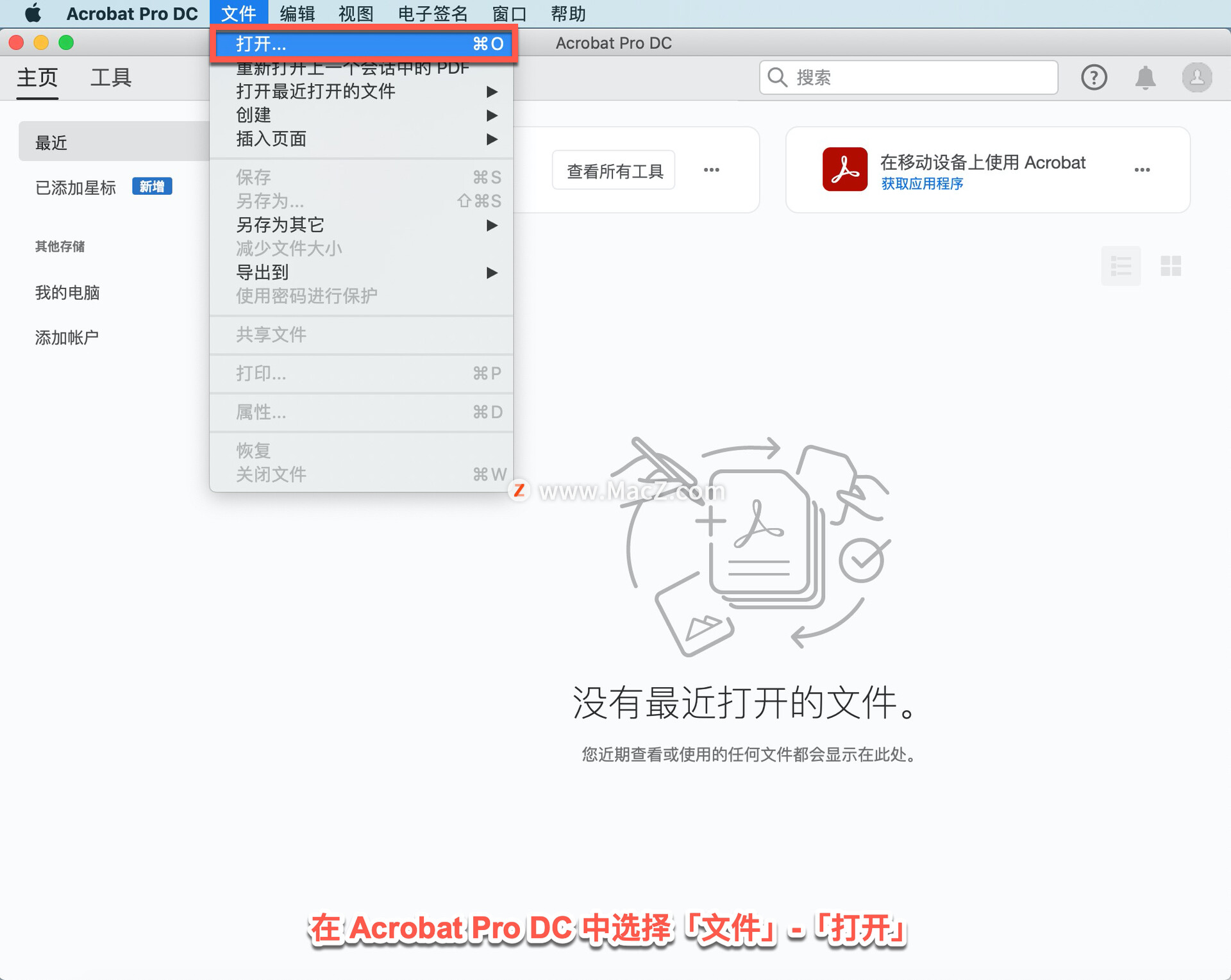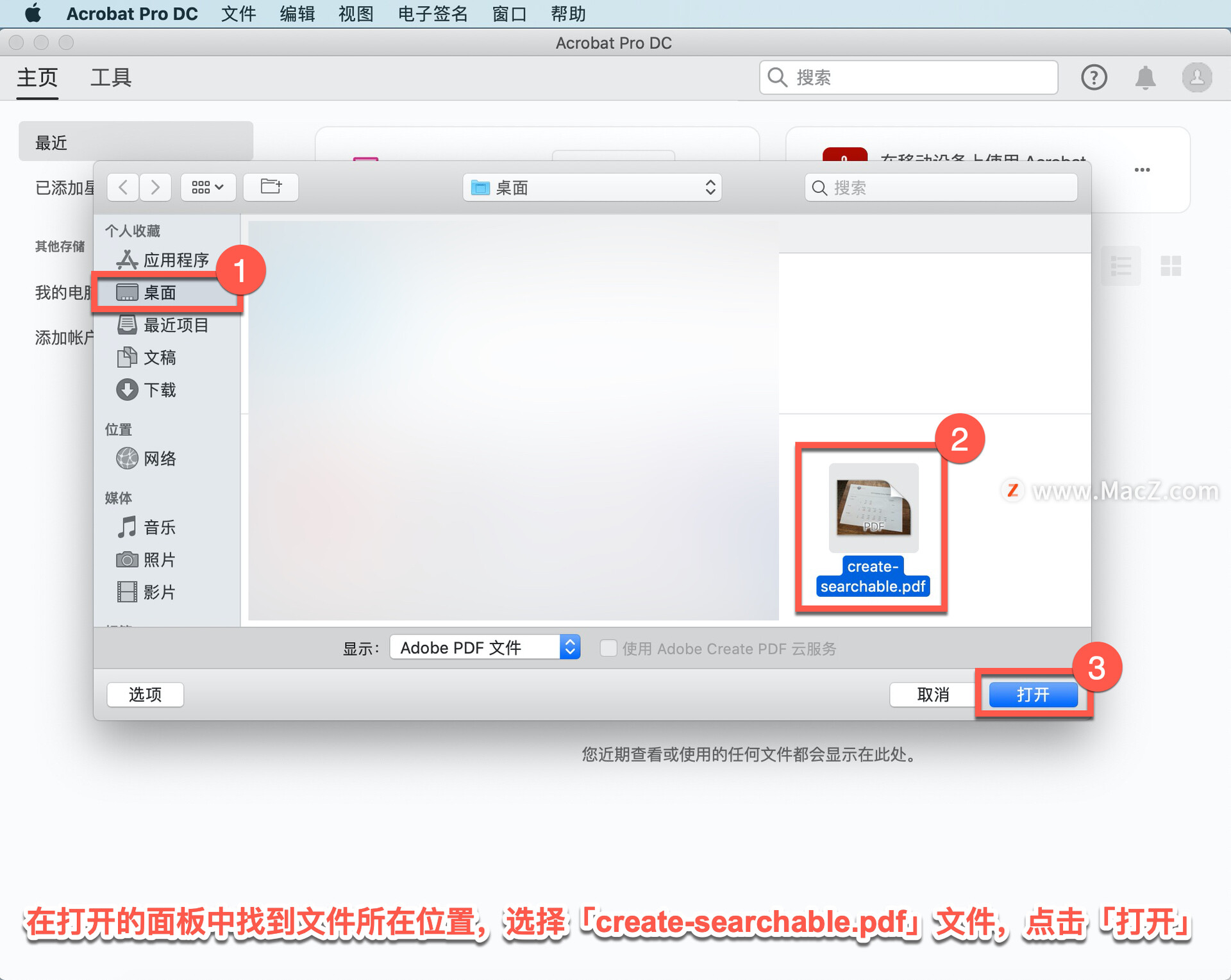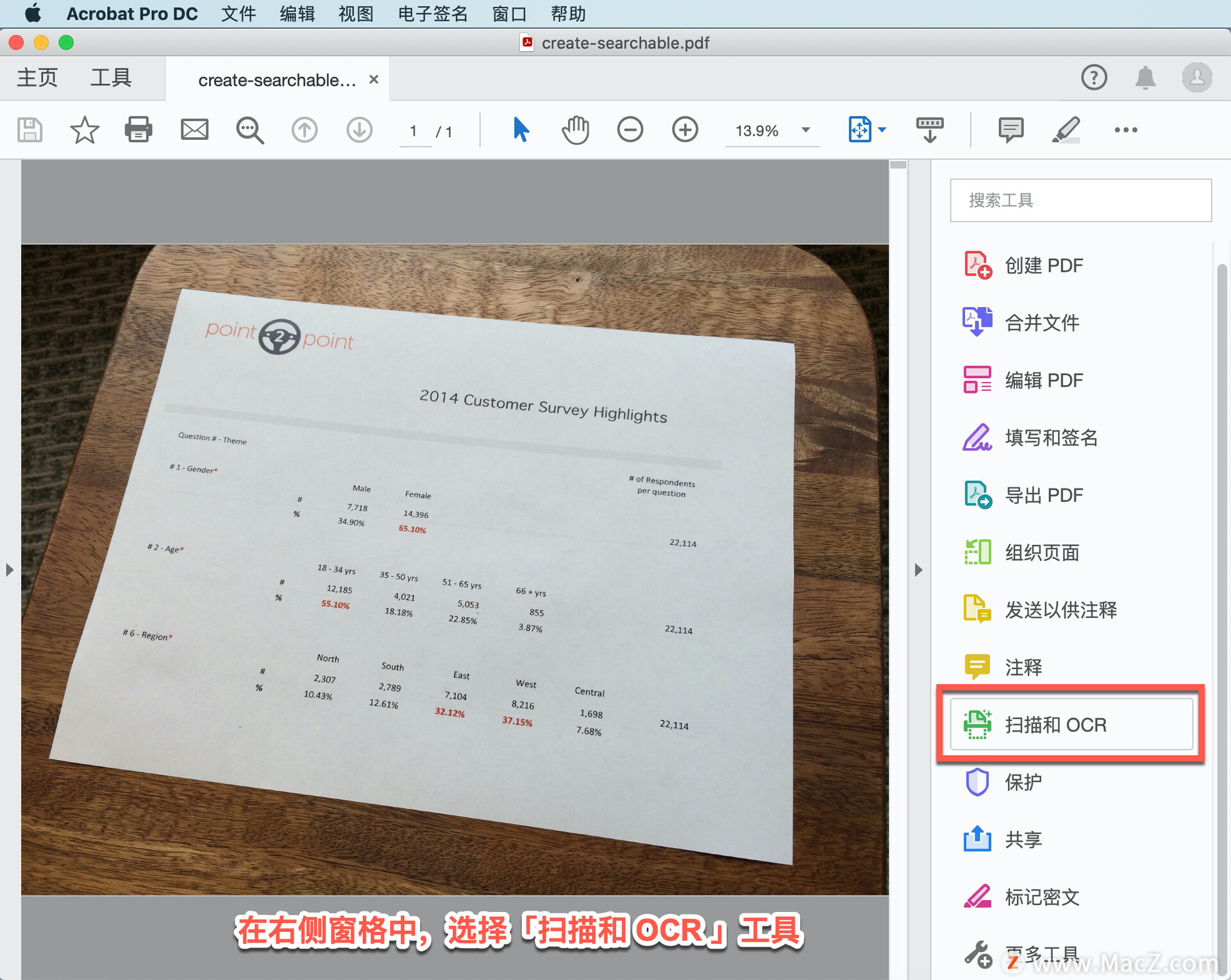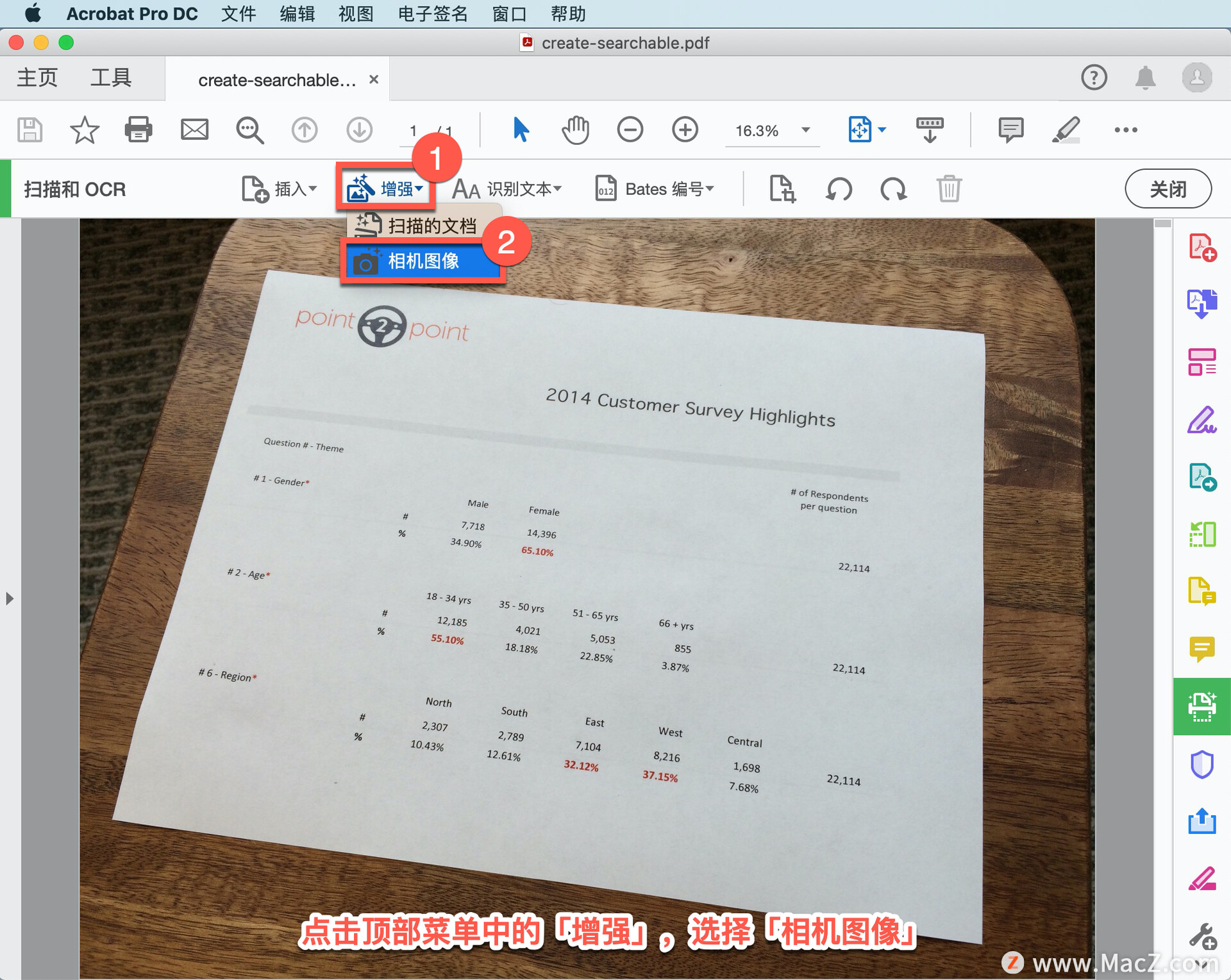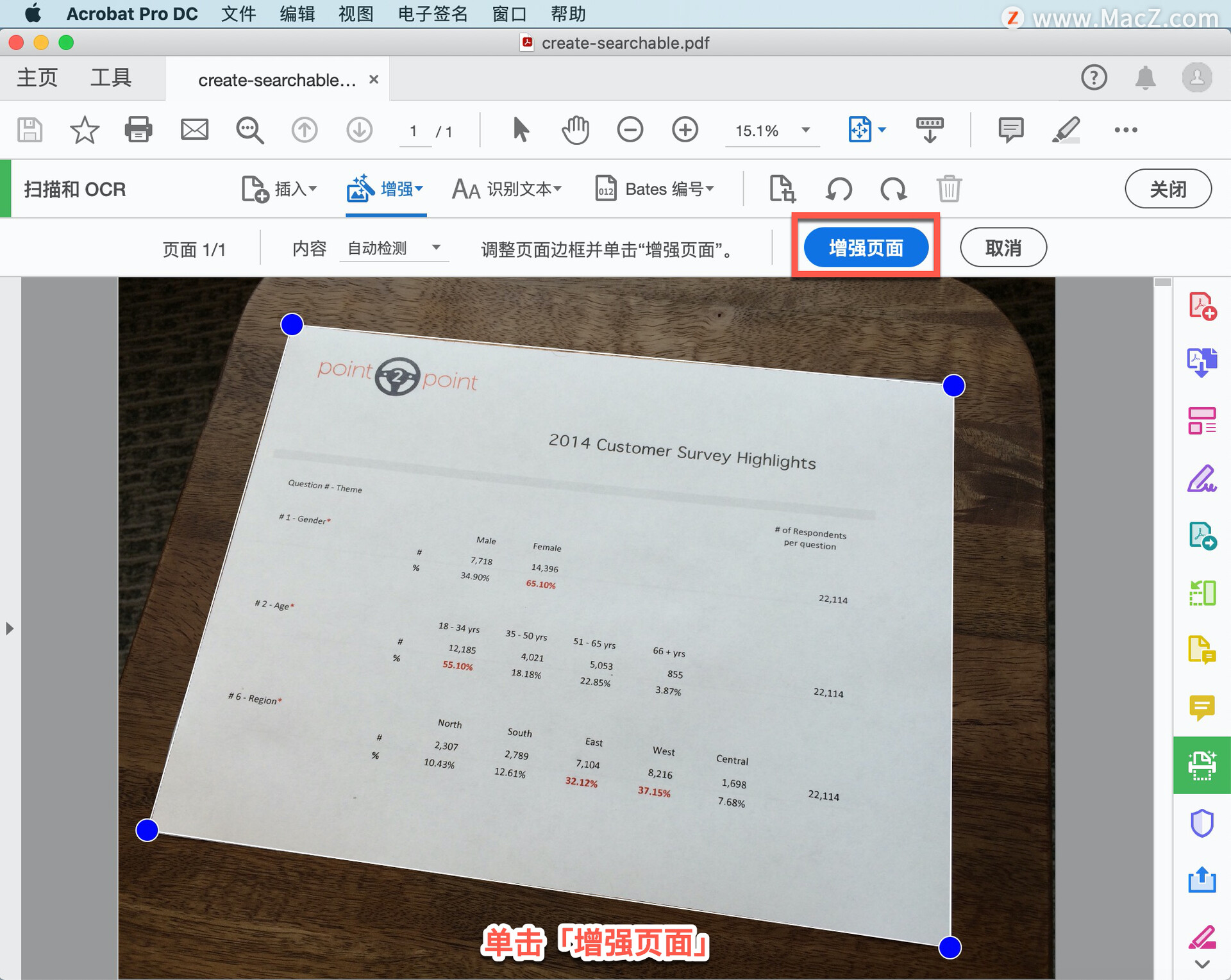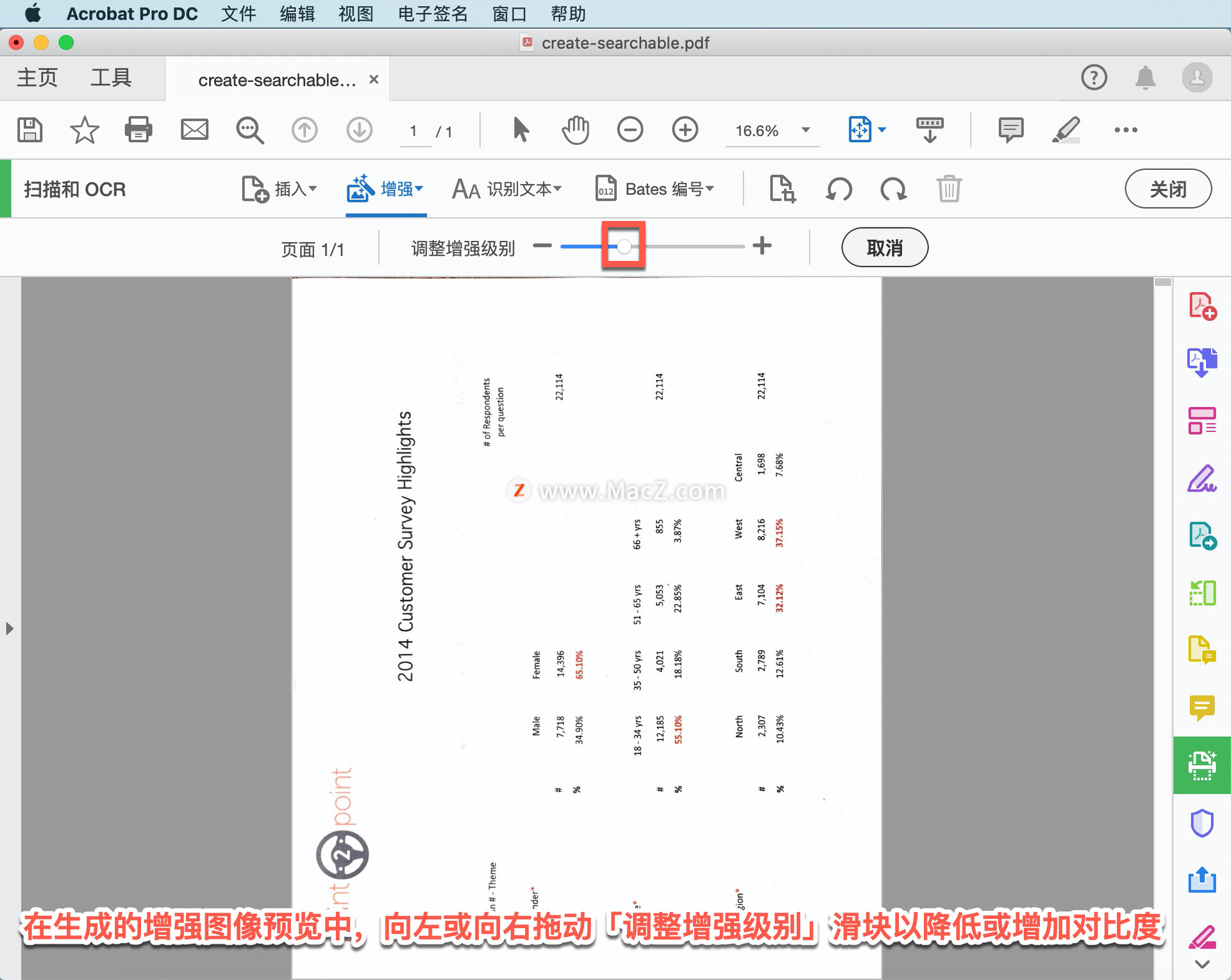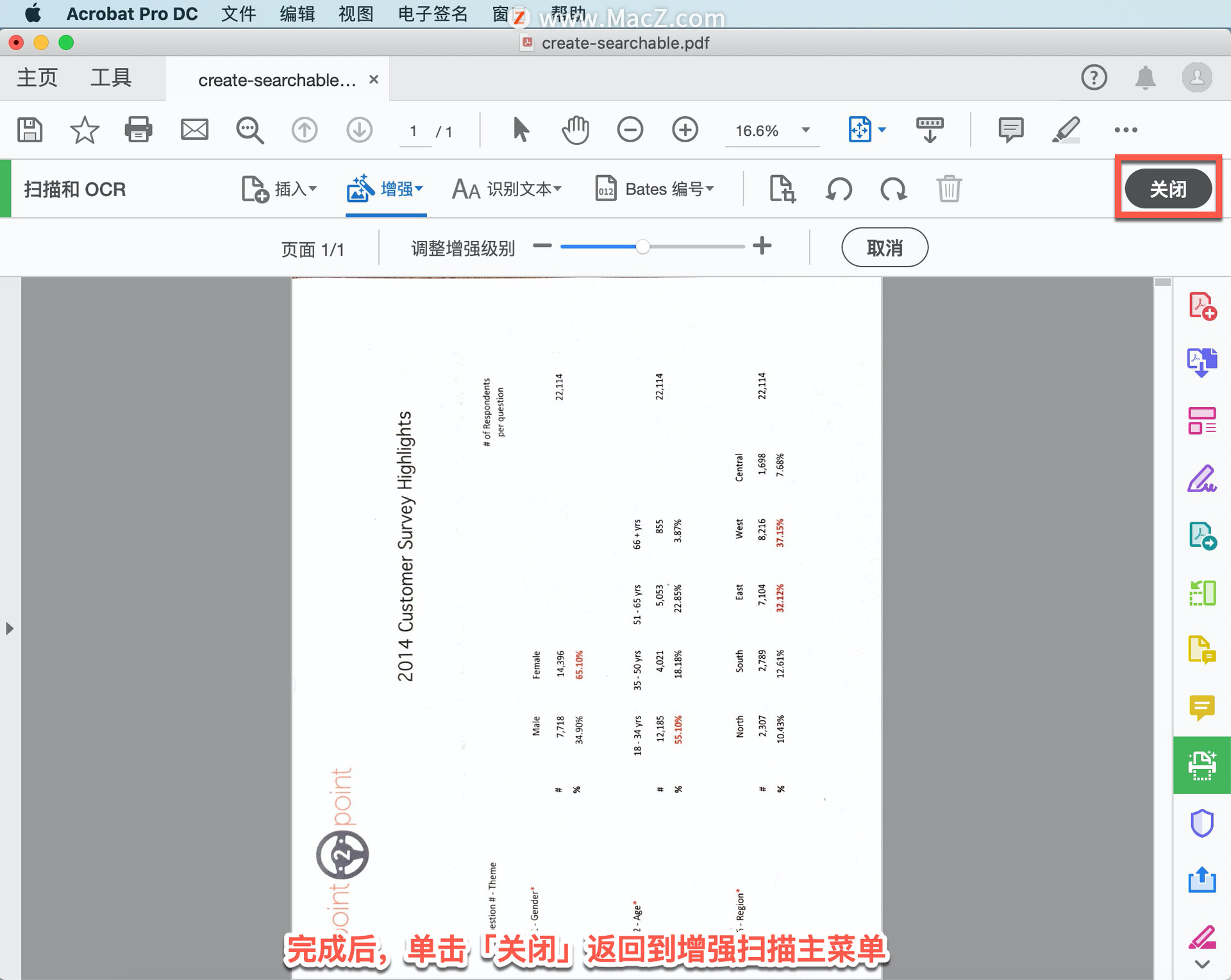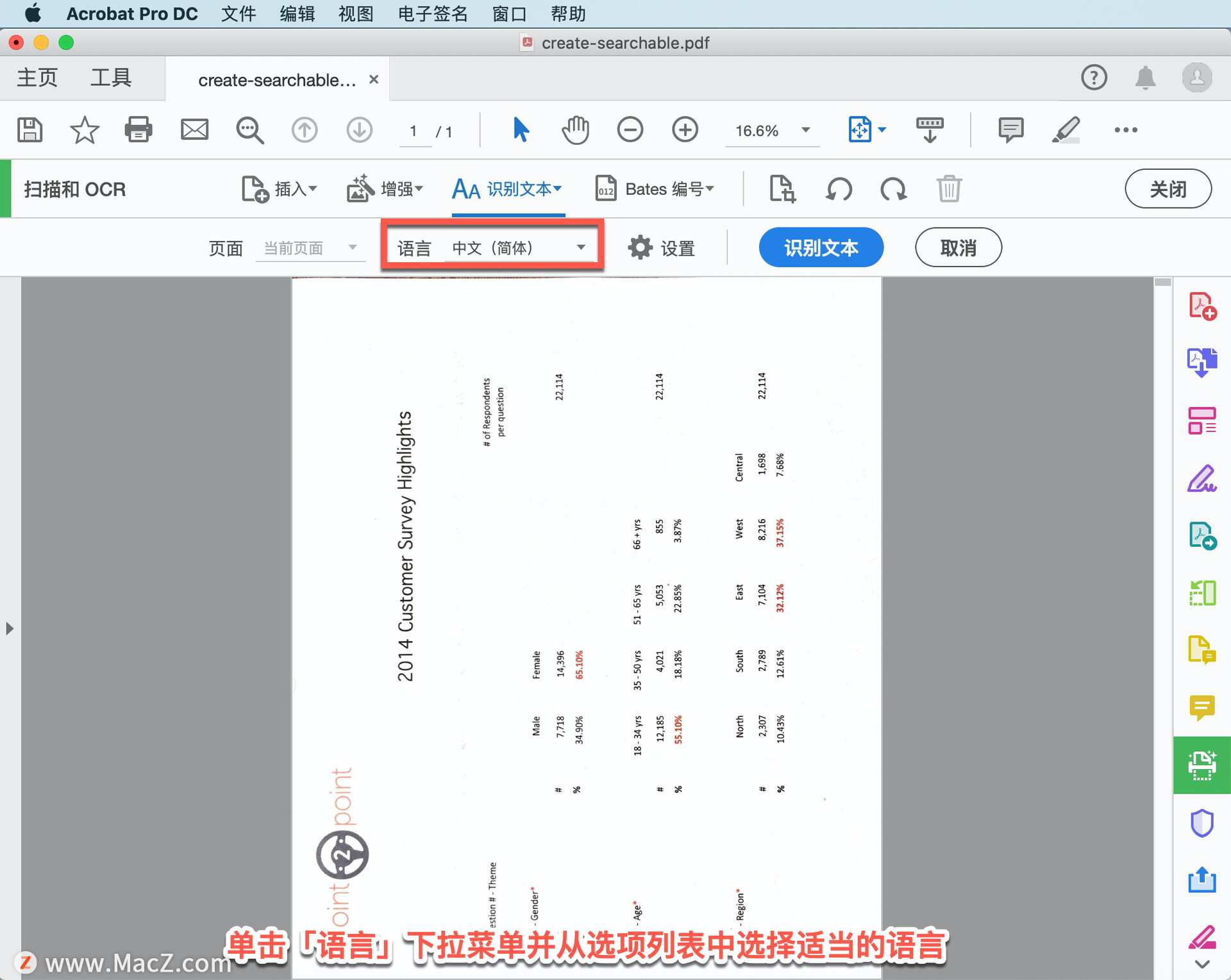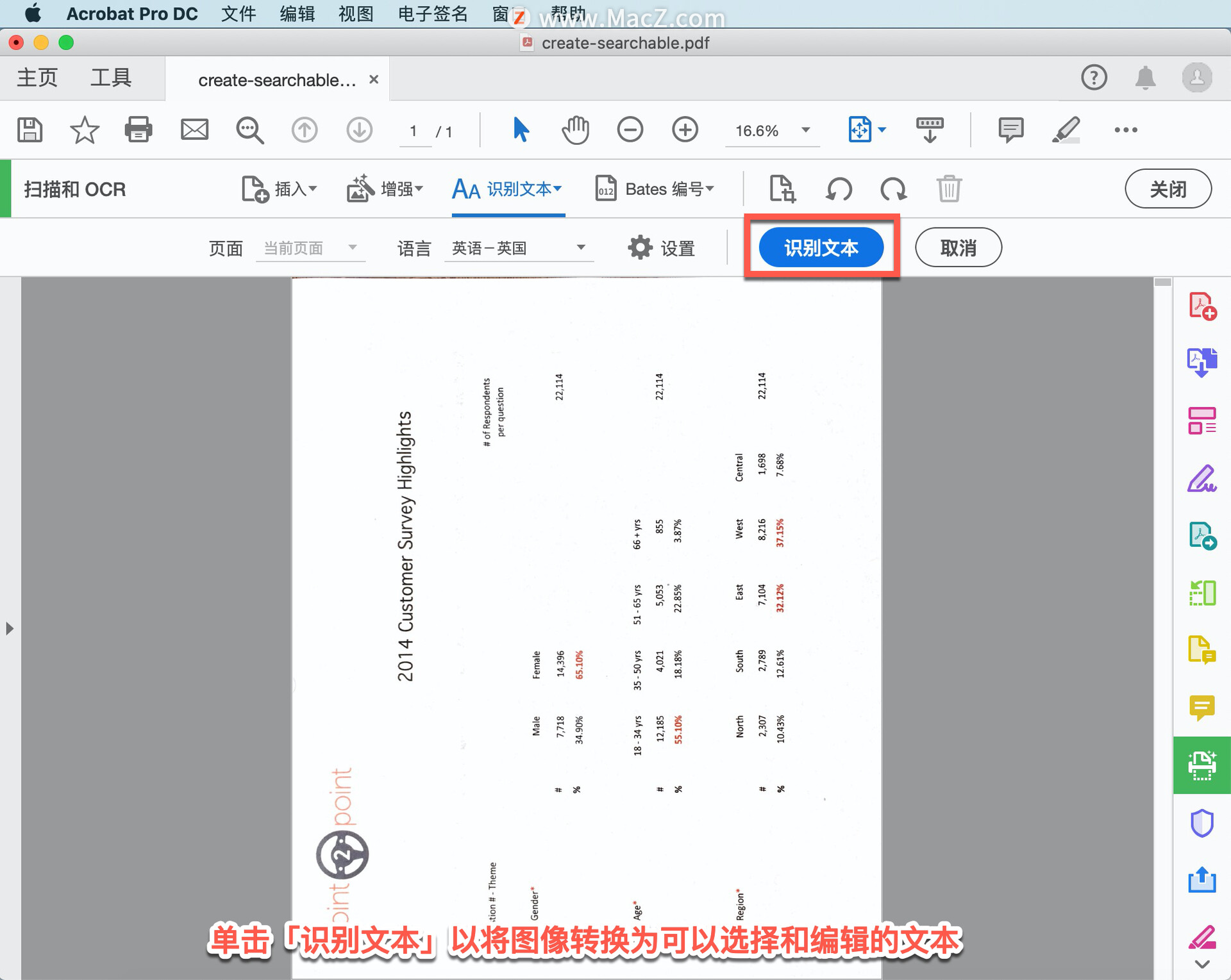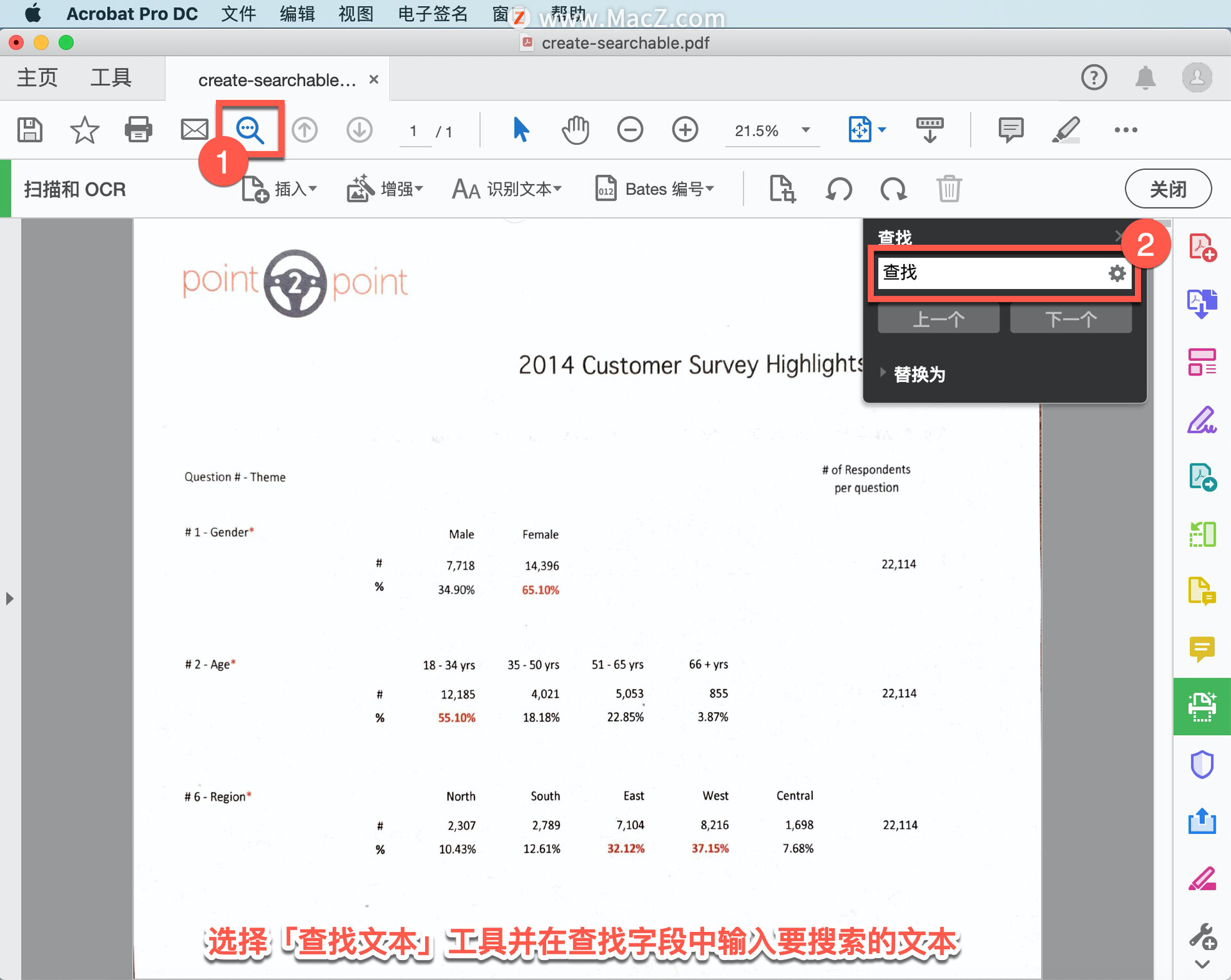Acrobat Pro DC 教程:如何将纸质文档转换为可搜索的 PDF 文件? |
您所在的位置:网站首页 › adobe怎么把pdf转图片 › Acrobat Pro DC 教程:如何将纸质文档转换为可搜索的 PDF 文件? |
Acrobat Pro DC 教程:如何将纸质文档转换为可搜索的 PDF 文件?
|
欢迎观看 Acrobat Pro DC 教程,今天带大家学习 Acrobat Pro DC 的基本工具和使用技巧,了解如何将文档的扫描件或图像转换为可搜索、可编辑的 PDF 文件,并调整生成文件的质量。 在 Acrobat Pro DC 中选择「文件」-「打开」。
在打开的面板中找到文件所在位置,选择「create-searchable.pdf」文件,点击「打开」。
在右侧窗格中,选择「扫描和 OCR 」工具。
点击顶部菜单中的「增强」,调出「增强」子菜单,选择「相机图像」。
自动检测是默认设置,适用于大多数扫描文档。拖动蓝点以框住要保留的页面部分。
对齐文档边缘的点以修复歪斜,然后单击「增强页面」。
在生成的增强图像预览中,向左或向右拖动「调整增强级别」滑块以降低或增加对比度。
完成后,单击「关闭」返回到增强扫描主菜单。
此时已获得改进的文档图像,但无法编辑、选择或搜索文本。选择「识别文本」在此文件中调用文本识别子菜单,选择「在本文件中」。 如有必要,单击「语言」下拉菜单并从选项列表中选择适当的语言,范围从巴斯克语到乌克兰语。
单击「识别文本」以将图像转换为可以选择和编辑的文本。
使用「识别文本」工具将扫描的图像转换为可用的 PDF 文件后,可以选择并搜索该文件中的文本,从而轻松查找、修改和重复使用旧纸质文档中的信息。 选择「查找文本」工具并在查找字段中输入要搜索的文本。既然文本是可编辑的,可以在必要时选择替换文本。
可能会收到低分辨率扫描警告,表明编辑文档可能不会产生最佳效果。单击「是」继续并编辑扫描的文档。单击「否」不对文件进行进一步编辑。 |
【本文地址】
今日新闻 |
推荐新闻 |